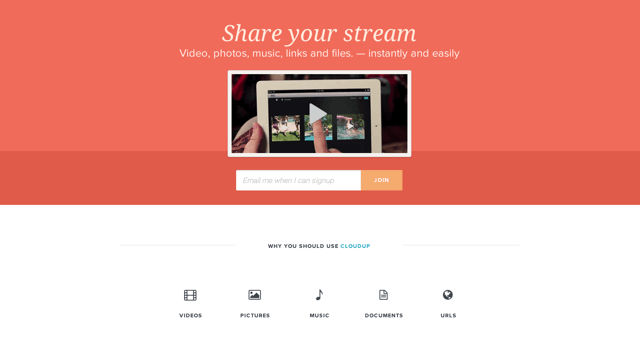
我之前介紹過 4 個最簡單的線上分享檔案服務,跟以往我們對免費空間的印象很不一樣,現在的免空都走簡單路線,不再只是給你一個很複雜的上傳畫面,下載時還要等待倒數、輸入驗證碼,甚至是付費升級才能提昇下載速度等等,例如上個月推薦的 Minbox,只要拖曳、填入 Email,就能把檔案的下載鏈結直接送到對方手上。
本文要介紹的 Cloudup 同為簡易的檔案分享服務,它幾乎支援所有檔案格式,使用方法很簡單,只要註冊、登入帳戶,直接把要分享的檔案拖曳到網頁裡,會立即產生一個分享鏈結,當對方開啟鏈結後,即可看到你所上傳的所有檔案項目。
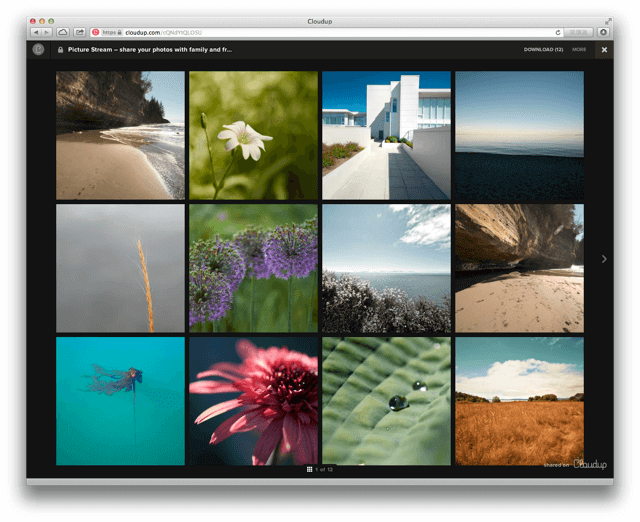
不僅如此,你還可以重複利用檔案鏈結,來增加、刪除或編輯分享的檔案,對方只要開啟該 Cloudup 頁面,就能收到最新的檔案(對方無需註冊就能下載檔案)。
Cloudup 的另一大特色在於提供線上瀏覽功能,例如你分享的是影片,對方可以直接在網頁裡瀏覽;你分享的是音樂,對方可以直接在網頁裡播放;若你分享的是圖片文件,對方更能夠在網頁裡開啟預覽。
Cloudup 不限制使用容量,但會有 1,000 個檔案的數量限制,每個檔案最多可以達 200MB ,也就是註冊後就能免費獲得 200GB 的可用空間,也是相當的實惠。
網站名稱:Cloudup
網站鏈結:https://cloudup.com/ (範例鏈結)
免費註冊:https://cloudup.com/signup/manual?code=freegroup
使用教學
目前 Cloudup 採用的是邀請制,不過特別提供給免費資源網路社群的讀者「直接註冊鏈結」,跳過等待邀請函所需的時間,只要透過本文裡的註冊鏈結,前 2,000 位註冊的朋友都能立即獲取 Cloudup 簡易免空服務。
註冊時確認 Access Code 是不是 freegroup ,如果沒有請自行填入,然後依序輸入 Email、姓名、帳戶名稱、密碼等資訊,送出後記得到信箱收取認證信,點擊鏈結來啟用帳戶。
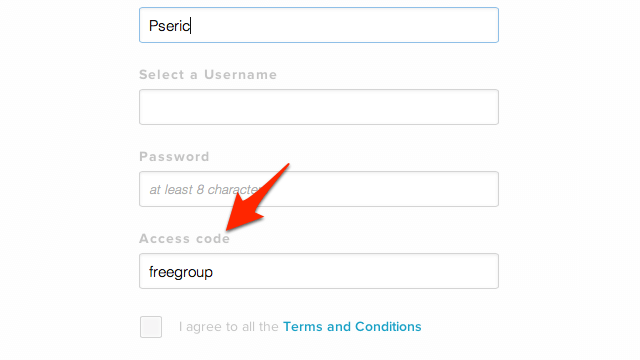
登入後,會有一個簡單的操作說明,其實只要看一下圖就大概知道怎麼使用了,若還是不懂,那就繼續把本文看完。
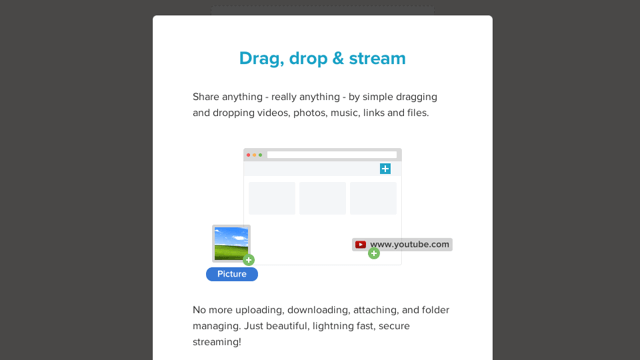
來到 Cloudup 控制台,看到中央虛線構成的框框嗎?把要上傳的檔案直接拖曳進去,無論是音樂、文件、影片、PPT、試算表、圖片、壓縮檔,全部都可以丟到 Cloudup 上傳然後分享,不過單檔大小不能超過 200MB 。
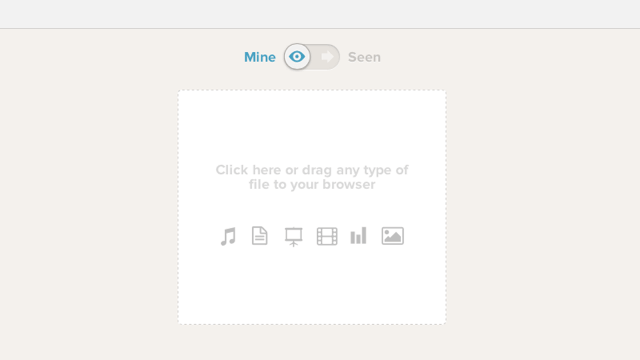
另一個方法,點擊右上角的藍色 + 號,即可立即產生一個 Cloudup 分享鏈結,然後一樣把檔案拖曳進去就能上傳。
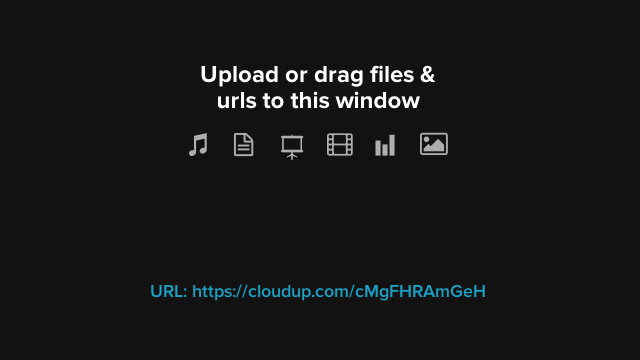
Cloudup 上傳速度還算快速,上傳時檔案中央會有一個圓形圖案,來顯示目前完成的比例,比較特別的是在上傳中,對方就可以取用檔案了,有一點類似於串流的概念,Cloudup 說不要浪費一分一秒。
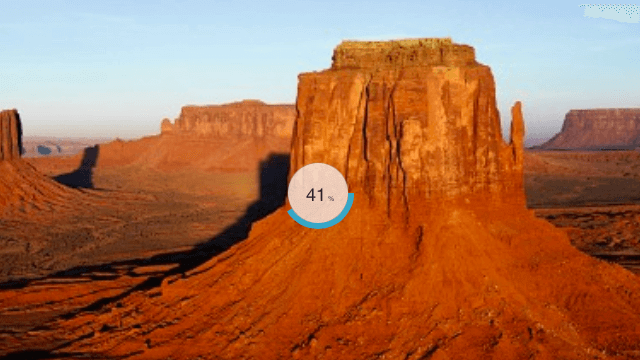
上傳後會得到一個分享鏈結,接著就能開始編輯檔案頁面標題。
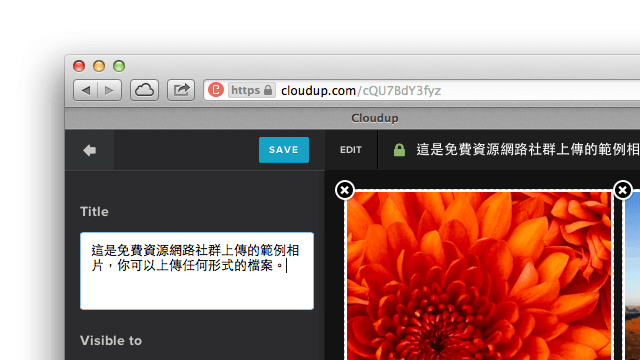
Cloudup 預設的能見度都是對方要有此鏈結,才能開啟、檢視或下載你所分享的文件,若你覺得這樣還是不夠安全的話,Cloudup 允許你設定一個密碼來獲取額外的安全性。
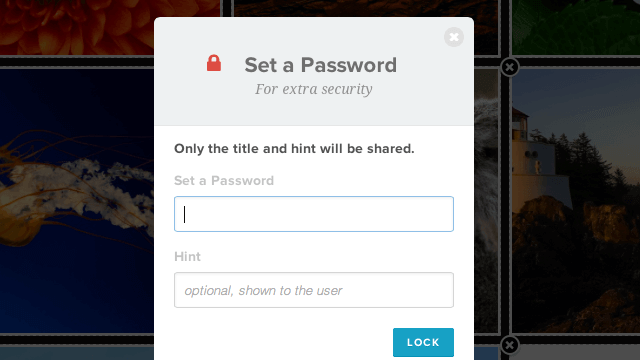
如果你想再額外增加上傳檔案的話,編輯畫面的左側可以隨時新增,底下的鏈結欄位則能夠把鏈結也加入分享頁面裡。
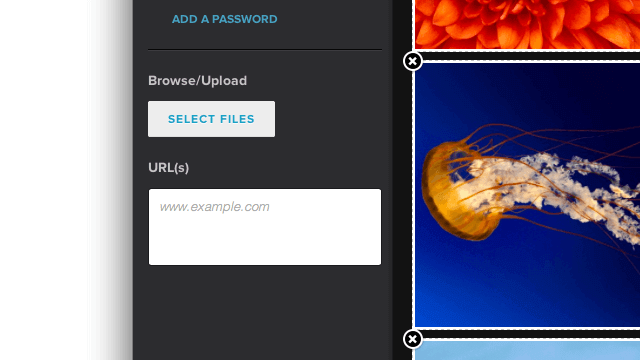
想把分享頁面快速寄給好友嗎?點擊右上角的 Share ,填入 Email ,對方就會立即收到 Cloudup 的檔案分享鏈結。
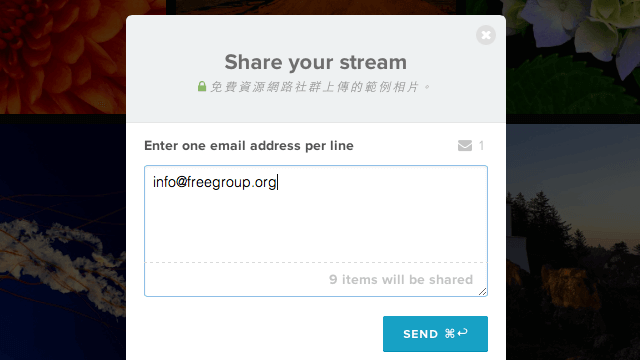
Cloudup 的編輯頁面大致就像下圖這樣,我個人蠻喜歡它的設計,不但看起來很舒服,而且操作上幾乎不會找不到功能在那裡,網頁的動向設計很用心。
另外,Cloudup 也提供了一個把檔案全部打包、下載的方式,點擊分享頁面右上角的 Download ,就能一次把檔案全部下載到電腦裡。
範例鏈結:https://cloudup.com/cQU7BdY3fyz
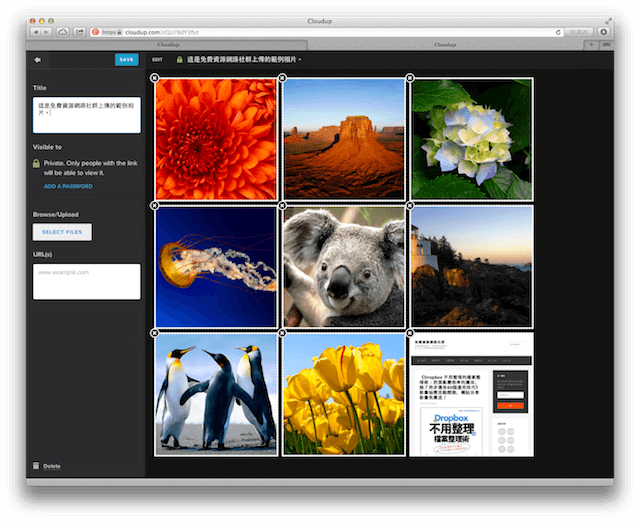
誠如前面所言,Cloudup 不會限制使用容量,但會有 1,000 個檔案數量的控管,使用者可以在登入後,從右上角的 STATS 看到使用情形。
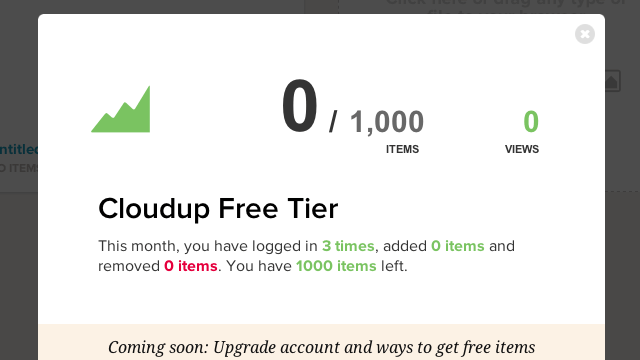
Cloudup 提供 Windows、Mac 工具
如果你想要更方便、更快速來分享檔案,那 Cloudup 也有提供原生的應用程式,支援 Windows 和 Mac ,因為 Cloudup 網站本身已經有針對行動裝置進行最佳化,所以用手機開啟 Cloudup 也可以獲得很好的效果。(根據 Cloudup 的說法,手機App 正在開發中)
若要下載 Cloudup,可以到 https://cloudup.com/download 獲取。
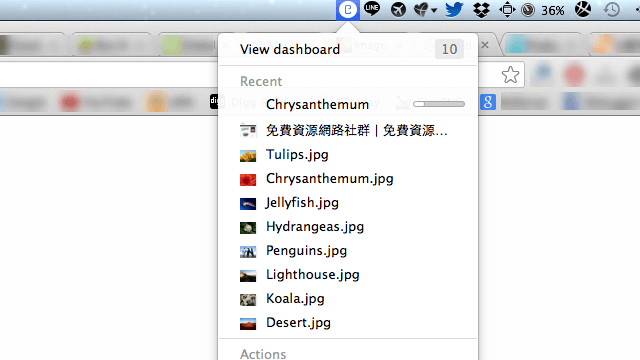
Cloudup 的檔案保存期限?
一般來說,類似的網路服務都不會任意刪除使用者上傳的檔案,除非你分享的內容遭到檢舉、或是有濫用的情況,才可能被提前停用或刪除。所以還是要再次提醒使用者:別忘了備份檔案,另外也不要上傳或分享太過私密的資料,以免資料外流而造成損害。








